
Verwenden von Remix FX mit Logic Remote auf dem iPhone
„Remix FX“ enthält eine Reihe von Tasten, Reglern und XY-Pads, mit denen du verschiedene Echtzeiteffekte steuern kannst, die in der Electro- und Dance-Musik gängig sind. Hiermit kannst du ganz einfach ein Projekt wie ein DJ scratchen und mixen, einen Song umgekehrt wiedergeben, die Wiedergabe anhalten, den Song downsamplen und verschiedene Remix-Effekte anwenden.
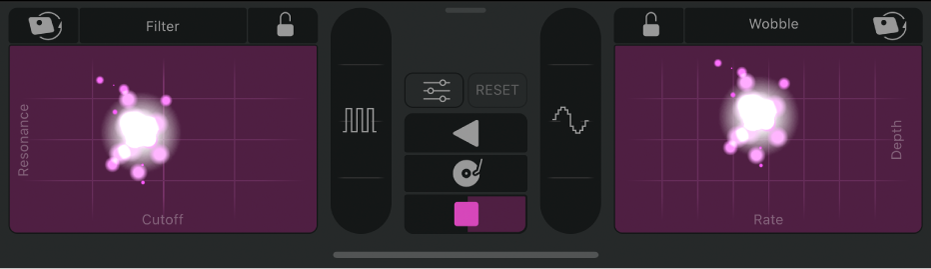
Remix FX enthält folgende Steuerelemente:
X/Y-Pads: Mit den X/Y-Pads an der linken und rechten Seite kannst du verschiedene zeitbasierte Effekte und Modulationseffekte steuern. Streiche auf einem Pad, um an den Parametern Echtzeitänderungen für die horizontale (X) und vertikale (Y) Achse des Pads zu erstellen. Die Parameternamen werden unten am Rand sowie am äußeren Seitenrand jedes Pads angezeigt.
Du kannst für jedes XY-Pad einen von sechs verschiedenen Effekten auswählen. Dazu gehören:
Filter: Entfernt Frequenzen über einer Cutoff-Frequenz und betont Frequenzen in der Nähe des Resonanzwerts. X legt die Cutoff-Frequenz und Y den Resonanzwert fest.
Wobble: Moduliert das Audiosignal durch einen Filtereffekt im Vintage-Stil. X legt die Modulationsrate und Y die Modulationstiefe fest.
Orbit: Moduliert das Audiosignal durch einen Flanger-Effekt, einen Phaser-Effekt oder eine Mischung aus beiden Effekten. X legt die Modulationsrate und Y die Modulationstiefe fest.
Repeater: Erstellt einen Stottereffekt. X legt die Modulationsrate und Y die Modulationstiefe fest.
Reverb: Fügt Ambiente-Effekt zum Audiosignal hinzu. X legt die Modulationsrate und Y die Modulationstiefe fest.
Delay: Fügt Echos zum Audiosignal hinzu. X legt die Modulationsrate und Y die Modulationstiefe fest.
Gater:
 Wendet einen Gate-Effekt auf das Eingangssignal an.
Wendet einen Gate-Effekt auf das Eingangssignal an.Downsampler:
 Ändert die Auflösung des eingehenden Audiosignals und macht den Sound wie bei einer Bitcrusher-Verzerrung dünner, gröber oder spitzer.
Ändert die Auflösung des eingehenden Audiosignals und macht den Sound wie bei einer Bitcrusher-Verzerrung dünner, gröber oder spitzer.Umkehren:
 Kehrt die Wiedergaberichtung des eingehenden Audiosignals um. Links und rechts von der Taste sind berührungsempfindliche Effektvariationen verfügbar.
Kehrt die Wiedergaberichtung des eingehenden Audiosignals um. Links und rechts von der Taste sind berührungsempfindliche Effektvariationen verfügbar.Scratch:
 Simuliert einen Scratch-Effekt, der auf das eingehende Audiosignal angewendet wird. Links und rechts sind berührungsempfindliche Effektvariationen verfügbar.
Simuliert einen Scratch-Effekt, der auf das eingehende Audiosignal angewendet wird. Links und rechts sind berührungsempfindliche Effektvariationen verfügbar. Tape-Stopp:
 Simuliert ein Verlangsamen und Anhalten des eingehenden Audiosignals. Berührungsempfindliche Effektvariationen sind verfügbar.
Simuliert ein Verlangsamen und Anhalten des eingehenden Audiosignals. Berührungsempfindliche Effektvariationen sind verfügbar.Taste „Einstellungen“:
 Zeigt zusätzliche Effektparameter für den ausgewählten Effekt an.
Zeigt zusätzliche Effektparameter für den ausgewählten Effekt an.Für die Effekte „Filter“, „Orbit“ und „Downsampler“: Wähle für den Effekt zwischen verschiedenen Modi aus.
Für die Effekte „Wobble“, „Repeater“, „Delay“, „Gater“, „Reverse“, „Scratch“ und „Tape Stop“: Wähle eine Notenteilung für den-Effekt aus.
Für den Effekt „Gater“: Mit einem weiteren Steuerelement kannst du den Effekt „Noise“ (Rauschen) ein- und ausschalten.
Tasten „FX Lock“:
 Fixiert den Effekt an den aktuellen X/Y-Werten, sobald du das Pad nicht mehr berührst. Wenn ein XY-Pad gesperrt ist, kannst du einen anderen XY-Effekt für dieses Pad auswählen und in Kombination mit dem gesperrten Effekt verwenden. Du kannst nicht denselben Effekt für beide X/Y-Pads auswählen.
Fixiert den Effekt an den aktuellen X/Y-Werten, sobald du das Pad nicht mehr berührst. Wenn ein XY-Pad gesperrt ist, kannst du einen anderen XY-Effekt für dieses Pad auswählen und in Kombination mit dem gesperrten Effekt verwenden. Du kannst nicht denselben Effekt für beide X/Y-Pads auswählen.Taste „Reset“ (Zurücksetzen): Setzt gesperrte Effekte zurück, ohne die FX Lock-Tasten zu entsperren, sodass sie erneut gesperrt werden können, indem die Berührung der Pads beendet wird.
Remix FX anzeigen
Tippe in der Steuerungsleiste auf die Taste „FX“ .
Effekt für ein XY-Pad auswählen
Tippe auf den Effektnamen, der oben an einem der XY-Pads angezeigt wird, und tippe im dann eingeblendeten Raster auf einen Effekt.
Umfassende Informationen über die Verwendung von Remix FX in Logic Pro findest du im Kapitel über Remix FX im Logic Pro-Benutzerhandbuch und im Handbuch Logic Pro-Effekte. Außerdem kannst du die intelligente Hilfe für Remix FX in Logic Remote nutzen.